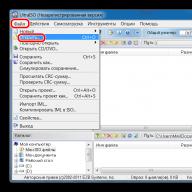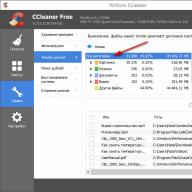После приобретения мобильного устройства на платформе Android пользователю необходимо подключать учётную запись Google. И если процесс регистрации сопровождается пошаговой помощью, то выйти из аккаунта Гугл на Андроиде бывает сложно. Однако сам по себе алгоритм выхода достаточно прост и не вызывает сложностей у опытных пользователей.
Причин выйти из аккаунта Гугл может быть много. Ведь пользователи часто имеют не один, и даже не два аккаунта. Можно в любой момент свободно использовать каждый из них по отдельности или вместе. А в том случае, когда телефон утерян, необходимо действовать оперативно. Поскольку человек, нашедший аппарат, может воспользоваться важной информацией, хранящейся на устройстве.
Телефоны и планшеты на основе операционной системы Андроид тесно связаны именно с Google.
Без его учётной записи гаджет будет лишён большей части возможностей: нельзя посмотреть видео на YouTube, купить или скачать программу из Google Play, проверить почту Gmail и ряда других функций.
Именно владельцам девайсов с ОС Андроид приходится подключаться к Гугл и регистрироваться в нем. Встроенный помощник ведёт пользователя от регистрации до подключения. Выйти из аккаунта, напротив, оказывается намного сложнее.
Однако выйти из Gmail на Андроиде легко. И при необходимости любой сможет легко выходить из учётной записи, переходить между разными или добавлять новые.
Полное удаление
Когда телефон утерян, гаджет выставлен на продажу или учётная запись, к которой привязан телефон, больше не нужна, то оптимальным решением будет не просто выход из аккаунта на этом устройстве, а его полное удаление.
В других ситуациях, когда нужно просто выйти из аккаунта Гугл на телефоне, этот способ тоже подойдёт. И если в последующем захочется снова его вернуть на конкретном устройстве, то проблем не возникнет. Чтобы полностью удалить аккаунт Google на любимом гаджете, необходимо выполнить несколько простых шагов:

Процедура окончена.
Данные Google удаляются только непосредственно из устройства. Сам аккаунт останется без изменений, вся информация сохранится. Привязав учетную запись к другому устройству или зайдя с компьютера, можно ей пользоваться как обычно.
В некоторых версиях операционной системы принцип действия может немного отличаться:
- Нужно найти приложение Google и открыть его.
- Справа внизу нажать на иконку с тремя горизонтальными полосками и подписью «Ещё».
- Теперь нажать на маленький белый треугольник или просто на свою учётную запись.
- Нажать «Управление аккаунтами».
- Выбрать сервис Google.
- В открывшемся окне надпись: «Ещё» и «Удалить аккаунт».

Теперь на выбранном устройстве этого Google-аккаунта не будет. Если он один, то после его удаления все сервисы, связанные с Гуглом (емайл, Гугл плюс, Гугл диск, Ютуб и некоторые другие), станут недоступными для использования.
Смена пользователя
Для того чтобы выйти из Gmail на Android, совсем необязательно удалять аккаунт полностью. Зачастую пользователю нужно иметь возможность переключаться между учетными записями по мере надобности, используя их одновременно или по очереди. Все данные останутся в памяти телефона, но не будут активными в конкретный период.
Делается это почти так же, как и при удалении, даже немного проще:

Выход на всех устройствах
Бывают ситуации, когда необходимо как можно скорее выйти со всех устройств Google. Утеря телефона или взлом аккаунта в некоторых случаях могут оказаться очень опасными, ведь многие хранят на телефоне и других девайсах крайне важную для себя информацию. Единственным решением проблемы может быть экстренный выход со всех устройств, где задействован рабочий профиль от Гугла.
Сделать это можно несколькими способами
|
Способ |
Описание |
| Заменить пароль от аккаунта | Как только он будет изменён, то для любых устройств, где он был использован в качестве рабочего, будет закрыт доступ. Даже если это устройство принадлежит самому пользователю и у него в руках, без нового пароля войти в профиль нельзя. Но не стоит его сохранять для автоматической вставки. |
| Возможности от Гугл | Ещё одна возможность выйти из аккаунта Gmail на телефоне или другом устройстве - воспользоваться непосредственно возможностями от Гугл. Для этого в любом браузере на любом устройстве нужно войти в свою почту от Гугл. В нижней части страницы найти надпись «Дополнительная информация». После нажатия на неё появится новое окно, где можно увидеть разную полезную информацию и кнопку «Выйти со всех остальных сеансов». Все устройства, кроме того, с которого происходит отключение, будут отсоединены. После такой процедуры рекомендуется сменить пароль. |
| Выйти из почты Gmail | Можно выйти из почты Gmail на телефоне и прочих устройствах через настройки аккаунта. Это удобно тем, что можно отключить от профиля конкретный гаджет. Для этого в джимейл нажимают на значок в виде девяти точек. Находятся они в верхнем правом углу. В выпадающем меню выбрать «Аккаунт», а на открывшейся странице «Безопасность и вход». Теперь можно проверить настройки, включить двухэтапную аутентификацию, поискать в случае необходимости телефон и многое другое. Однако в этом случае нужно в нижней части страницы выбрать «Посмотреть подключённые устройства». Откроется страница, где можно закрыть доступ к любому из устройств. |
Существует множество разных способов выйти из учётной записи Гугл. Всё зависит от конкретного случая, степени срочности, важности и предпочтений пользователя. Однако лучше не создавать ситуаций, чтобы пришлось прибегать к экстренным мерам. Лучше обезопасить себя, установив такие настройки безопасности, которые будут и удобны, и при этом надёжно защитят данные даже при утере телефона.
Если вы имеете более одной учётной записи на вашем телефоне Андроид и вдруг обнаружили, что удалить эту учетную запись или добавить еще одну, довольно сложный процесс, не отчаивайтесь. К вашему счастью, и с помощью этой доступной статьи вы научитесь выходить из аккаунта Google.
Как выйти из аккаунта Гугл на Андроиде
- Теперь выберете ваш ID в Gmail. То есть ваш электронный адрес.


- В следующем окне нажмите на значок “три точки” или “дополнительно” (на устройствах Samsung) , которые находятся в правом верхнем углу экрана.


- Затем выберите опцию “Удалить” или “Удалить учетную запись”.


- Обратите внимание, что не удастся сделать это, если вы установили этот адрес электронной почты в качестве основного адреса электронной почты для вашей учетной записи, так как вполне вероятно, что Google Play будет использовать именно эту учетную запись. Если вы хотите удалить свой основной аккаунт, то единственным выходом из ситуации является сброс настроек устройства. В продолжении этой статьи вы узнаете, как это сделать.


Как выйти из аккаунта гугл на Андроиде дистанционно
Вы можете использовать этот метод, если ваш телефон украден. Устройство можно легко отключить.
- Перейдите на сайт www.myaccount.google.com
- Нажмите на кнопку “активности устройств и уведомлений”
- Нажмите на “обзор устройств”. Здесь вы сможете увидеть все устройства, с которых вы когда-либо входили в аккаунт (в том числе и тот, с которого вы посещайте сайт на данный момент).
- И, наконец, нажмите на устройство, из которое вы хотите выйти, и выберете «Удалить доступ к учетной записи». Такой трюк даёт возможность выйти из любого аккаунта Google на устройстве Android.


С помощью четвёртого шага возможно также отслеживать местоположение вашего телефона и его последнее время использования.
Вот и всё, друзья. Теперь вам известны два способа выхода из аккаунта Google на устройстве Android: либо непосредственно с помощью вашего телефона, либо используя другое устройство с выходом в интернет.
Для полноценной работы в интернете человеку требуется электронный почтовый ящик. Сейчас существует немало бесплатных сервисов, позволяющих завести почту на свое имя. При желании можно регистрировать бесконечное число ящиков на одного человека. Главное, все время придумывать уникальные адреса. Все чаще и чаще пользователи регистрируются в почтовом сервисе Google. Как выйти из почты GMail при необходимости? На разных платформах будут использоваться разные методы решения задачи. Ниже будут представлены простейшие инструкции, которые помогут разобраться с проблемой всего за несколько минут.
С компьютера
Как выйти из почты GMail на компьютере? Это довольно распространенный вопрос, интересующий большинство пользователей. Основная масса интернет-юзеров работает с ПК. Поэтому начнем с указаний для этой платформы.
Как выйти из почты GMail? Потребуется:
- Открыть страницу Google.
- В правом верхнем углу щелкнуть по изображению профиля пользователя.
- Нажать на кнопку "Выйти".
- Подтвердить обработку операции.
Вот и все. Теперь можно входить в систему заново или менять электронный ящик. Никаких проблем процедура не доставляет.
База "Андроид" и удаление
Как выйти из почты GMail на "Андроиде"? Неважно, о каком гаджете идет речь - о телефоне или планшете. Главное - знать, что обычного выхода из системы на Android нет. Можно либо удалить почтовый ящик из системы, либо сменить его на другой.
Начнем с первого варианта. Он подходит тем, кто не планирует менять электронный ящик. Недостатком приема является необходимость повторного добавления GMail в мобильный девайс при авторизации в почте.

Для удаления профиля "Гугл" необходимо проделать следующее:
- Зайти в настройки телефона.
- Перейти во вкладку "Аккаунты".
- Нажать на Google.
- Выбрать подходящий профиль.
- В правом верхнем углу тапнуть по кнопке, отвечающей за открытие функционального меню.
- Нажать на "Удалить".
Далее пользователю потребуется подтвердить действия и немного подождать. Теперь вам понятно, как выйти из почты GMail на планшете или любом другом устройстве на базе "Андроид". Всего пара минут - и дело будет сделано.
Смена пользователя на Android
Следующий прием - это смена пользователя. Старый профиль остается в памяти устройства, но для повторного входа в него придется вводить пароль от ящика.
Как выйти из почты GMail? Для смены аккаунта нужно следовать таким указаниям:
- Открыть приложение GMail. В случае с мобильным телефоном придется нажать на раздел "Аккаунты" в настройках.
- Нажать на кнопку с тремя горизонтальными линиями.
- Кликнуть по стрелке около своей аватарки.
- Тапнуть по надписи "Добавить аккаунт...".
- Выбрать тип профиля.
- Указать данные от своего нового ящика. В дальнейших действиях поможет ориентироваться встроенный помощник "Гугла".
- Подтвердить процедуру.
Теперь на девайсе появится второй профиль. Если его выбрать, прежняя почта "сбросится", точнее, будет осуществлен автоматический выход из первого аккаунта.

Для iOS
Как выйти из почты GMail на "Айфоне" или любом другом "яблочном" устройстве? Как и в прошлом случае, юзер может или удалить профиль, или сменить его.
Первая операция проделывается так:
- Открывается утилита GMail.
- В левом верхнем углу приложения пользователь нажимает на кнопку с тремя горизонтальными линиями.
- Осуществляется выбор профиля.
- Делается переход по пути "Управление..." - "Изменить" - "Удалить".
Добавление нового профиля "Гугла" осуществляется по описанному ранее алгоритму действий. Обычно такой прием не пользуется спросом.
Удаленный выход
Как выйти из GMail? Следующий прием помогает отключиться от профиля дистанционно. В идеале нужно пользоваться им с компьютера.
Инструкция по реализации удаленного отключения от почты имеет такой вид:
- Войти в свой аккаунт GMail. Необходимо открыть службу "Почта".
- Кликнуть по гиперссылке "Дополнительная...". Она расположена в правом нижнем углу окна.
- Щелкнуть по кнопке "Завершить все...".
Данный алгоритм автоматически осуществляет выход из электронного ящика на всех устройствах, где была проведена авторизация.
Итоги
Мы выяснили, как выйти из почты GMail. Больше никаких действенных методов нет.

Стоит заметить, что не использовать электронный ящик при работе с браузером поможет режим "Инкогнито". Если пользователь прошел авторизацию в режиме "Невидимка" в GMail, достаточно закрыть и снова открыть интернет-обозреватель. Данные профиля автоматически будут сброшены, можно пользоваться другой почтой.
Статьи и Лайфхаки
Когда в телефоне создается почтовый ящик Google, то он совершает автоматический вход в эту систему, в результате чего происходит синхронизация сообщений. В принципе, это удобно – можно просматривать письма прямо с мобильника.
Но когда пользователь перестает работать с аккаунтом Google на своем мобильном устройстве, то возникает мысль, а как выйти из Gmail на телефоне и удалить при этом все сведения, хранящиеся в нем.
Если просто выйти из аккаунта, то этого будет недостаточно, так как он все равно останется в памяти вашего устройства, и на него будет приходить какая-то информация.
Чтобы решить эту проблему, можно воспользоваться следующими способами:
- Удалить учетную запись;
- Удалить базу аккаунтов при наличии прав рут.
Как удалить аккаунт Gmail на устройстве
Чтобы окончательно стереть сам аккаунт gmail из телефонной памяти и всю информацию, накопившуюся в нем, вам нужно:- Зайти в основное меню мобильного телефона;
- Выбрать раздел «Настройки»;
- Перейти в «Учетные записи и синхронизация»;
- Кликнуть по названию ящика;
- В самом низу нажать «Удалить учетную запись»
Таким образом, вы осуществите выход из gmail в телефоне раз и навсегда.
Выход из аккаунта с использованием root-прав

Для тех, у кого есть доступ к правам администратора в мобильном устройстве, есть другой способ. Но помните, что нижеописанные действия могут привести к серьезным сбоям в работе гаджета.
Если вы уверенный пользователь и имели опыт работы с системными файлами, тогда вам нужно сделать следующее:
- Активируйте рут-доступ;
- Перейдите по этому пути /data/system/accounts.db;
- И удалите полностью базу аккаунтов gmail.
Но при этом ваш почтовый ящик продолжит существовать, просто заходить с данного мобильного аппарата больше не получится, да и то, до тех пор, пока вы не захотите восстановить свою учетную запись.
На сайте я уже столько всего рассказывал о , что можно со счета сбиться. Кому-то может показаться, что я уделяю ей слишком много времени здесь, но это не так — я просто стараюсь отвечать на вопросы, которые возникают у пользователей. Вот и на днях пришел очередной вопрос от одного из читателей: он пишет, что ему удалось зарегистрироваться в этом почтовом сервисе, но выйти он из него не может. Несколько лет назад я бы может и улыбнулся при возникновении такого вопроса, но сейчас мне до смеха — интерфейс Gmail действительно далек от идеала и в нем можно запросто запутаться.
Попав в интерфейс, вы увидите перед собой список писем (или не увидите, как в моем случае — папка «Отправленные» у меня оказалась пустой).

Направляем наш взгляд в правую и верхнюю часть экрана. Здесь вы увидите адрес своего аккаунта (почты), который одновременно является кнопкой. Кликните по адресу и выпадет окошко, в котором в том числе есть кнопка с надписью «Выйти».

После этого вы окажитесь на главной странице почтового сервиса, где можете выбрать логин для входа (если у вас их несколько). Или увидите один логин, которым вы пользуетесь. На этом все.